CLIP STUDIO PAINT | テキストのフォント、色やサイズを変更する方法
CLIP STUDIO PAINT(クリスタ)でテキストのフォントや色、サイズを変更する方法を紹介しています。
確認環境
CLIP STUDIO PAINT 64bit Version 1.12.8(Windows)
テキストのフォントや色、サイズを変更する方法
クリスタでテキスト機能で作成したテキストのフォントや色やサイズは決定後でも再選択して色やサイズなど様々なスタイル設定を変更する事ができます。
テキストを作成するとテキストレイヤーに自動で配置されます。
テキストツールを選択してスタイルを変更したいテキスト上でクリックまたはタップします。
続けてPCであればショートカットキー「Ctrl + A」などでテキストを全選択します。
テキストを選択している状態で、ツールプロパティ(テキスト)で目的のスタイルをカスタマイズします。
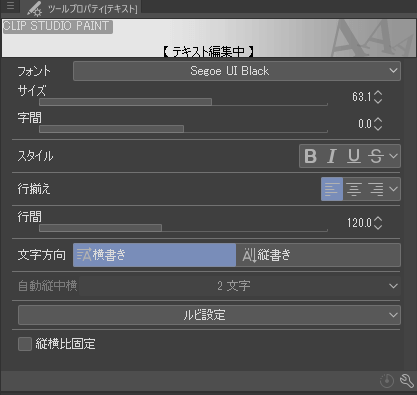
更に変更したいスタイルがあるけどプロパティのツールバーに見当たらない場合、右下の「サブツール詳細パレット」を開いて確認します。
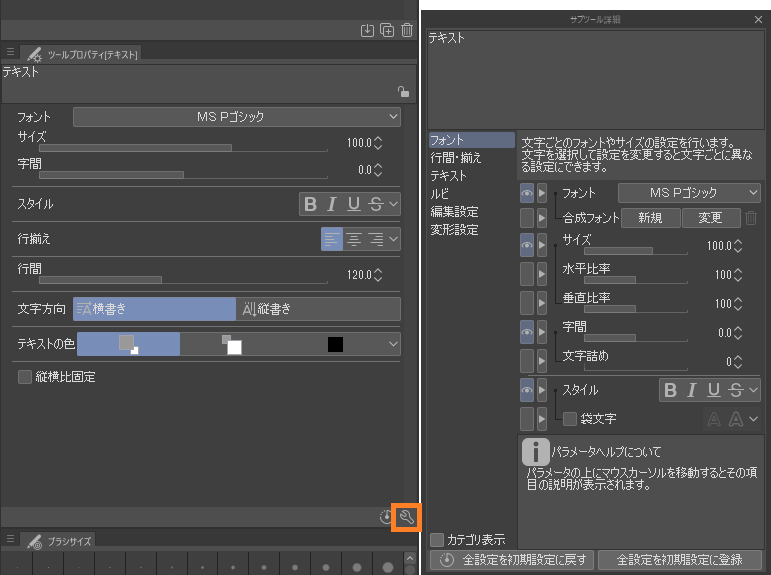
テキストを目的のスタイルにカスタマイズしていきます。
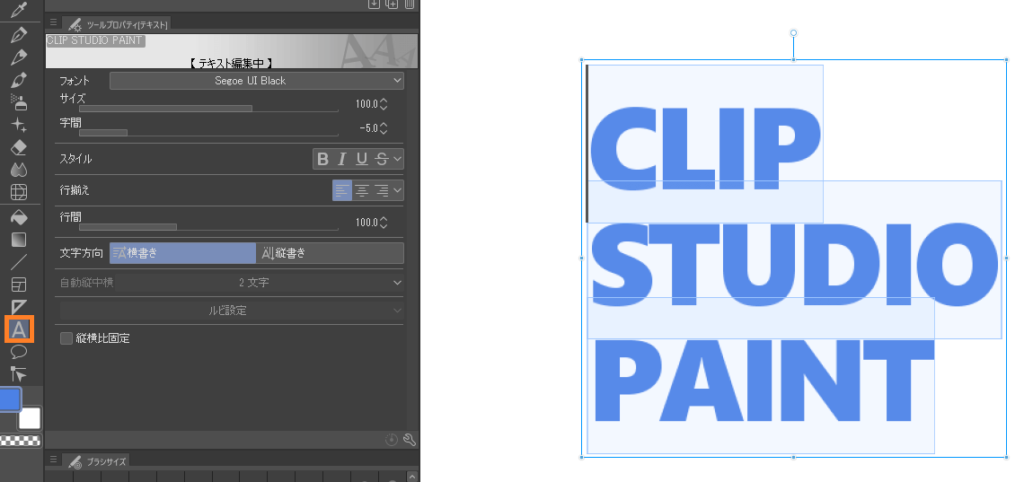
テキストのスタイルを部分的に変更する方法
1つのテキストオブジェクトでも、部分的にスタイルを変更する事ができます。
変更したい部分のテキストをドラッグして範囲選択し、同様にフォントや色、サイズなどのスタイルを変更していきます。
